Tornou-se uma plataforma de videochamada Aproximação aproximação Extremamente popular, graças à sua interface de usuário simples e intuitiva. De empresas a escolas e outros locais de trabalho, tornou-se Ampliação O zoom é o principal meio de comunicação devido ao coronavírus.
Você está prestes a entrar em uma reunião do Zoom Zoom Com seu chefe, colegas ou professor. Se você quiser manter o microfone mudo por padrão para esta reunião, tudo o que você precisa fazer é configurar um pouco o aplicativo Zoom.
Baixe o aplicativo e o programa Zoom
Como silenciar chamadas de zoom na área de trabalho?
1. Vá para a opção الإعدادات No aplicativo Zoom.
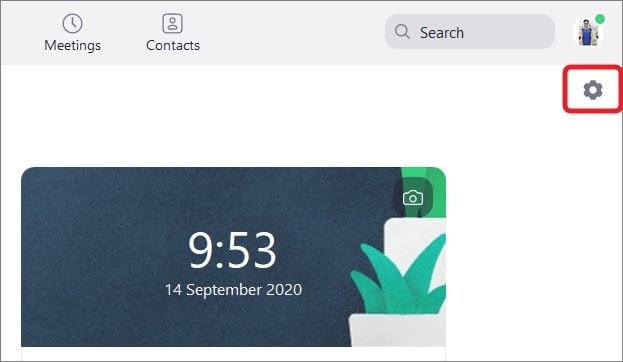
Abrir App de zoom Na área de trabalho, procure o ícone “الإعداداتConforme mostrado na imagem acima eClique" nele.
2. Encontre a seção “Som” do painel de Configurações
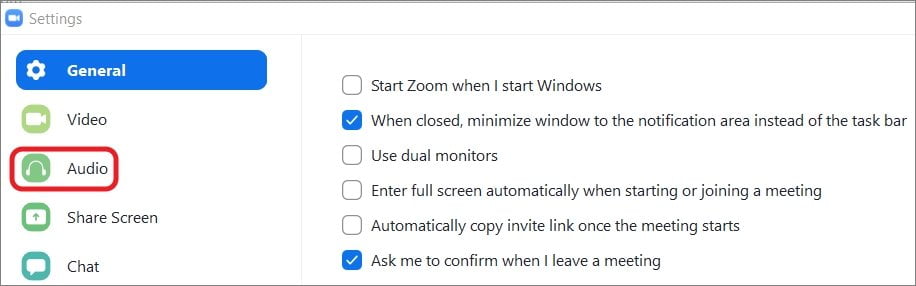
Uma caixa de diálogo aparecerá na tela. Agora mova o cursor na “seção”o som" E a "Clique" nele.
3. Selecione “Silenciar microfone ao entrar em uma reunião”.
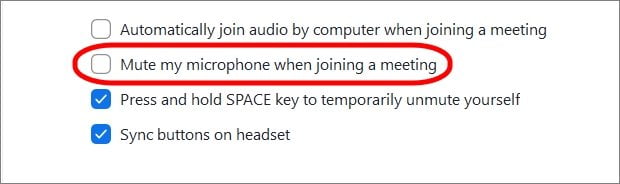
Depois de clicar emopção de áudioNo final da lista, você verá várias opções. Marque a caixa que diz “Silencie o microfone ao entrar em uma reunião. Isso é tudo que você precisa fazer para silenciar as chamadas do Zoom antes de entrar em uma reunião.
Como silenciar chamadas de zoom no Android?
1. Vá para a opção “Configurações”
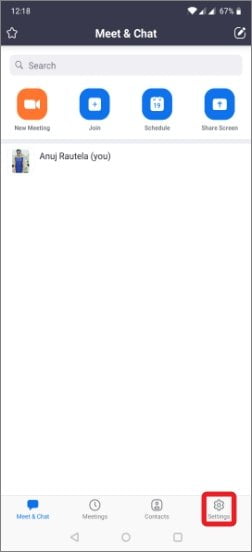
Abra o aplicativo Zoom em seu smartphone e procure a opção “الإعداداتNo canto inferior direito. Clique nisso.
2. Toque em “Reunião” em Configurações
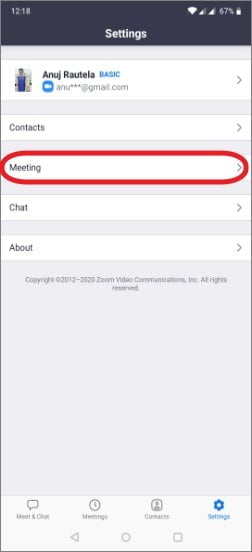
3. Selecione “Sempre silenciar o microfone”
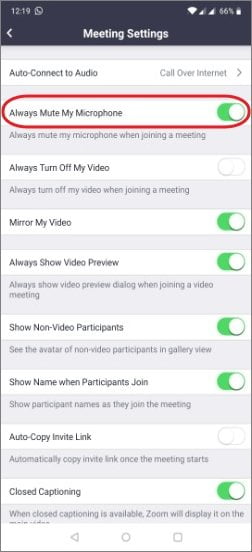
Agora em diante, quando você entrar em uma reunião, o microfone ficará mudo por padrão.
Como reativar a chamada do Zoom mais tarde?
Até agora, discutimos como silenciar chamadas de Zoom anteriormente. Agora, suponha que você esteja no meio de uma reunião e queira ligar o microfone novamente para falar. Como você pode fazer isso? Bem, é muito simples.
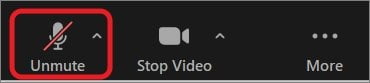
Tudo que você precisa fazer é clicar em “Opção”Reative o som".
Você também pode pressionar a tecla de atalho - “Alto”Para ativar o som do microfone.
Como alternativa, pressione e segure a barra de espaço se quiser ativar o som do microfone temporariamente.










